对于许多开发者来说,频繁在键盘和鼠标之间切换,是拖慢工作流的主要原因之一。每一次伸手去够鼠标,都可能是一次思路的中断。如果渴望更专注、更流畅的编码体验,那么 Roo Code 内置的键盘导航与快捷键功能,就是一个不错的选择。
不仅仅是快捷键:键盘驱动的操作哲学
Roo Code 的界面设计充分考虑了键盘操作的便捷性,旨在通过一系列键盘命令来优化工作流程,减少对鼠标操作的依赖。这不仅仅是几个快捷键那么简单,它代表的是一种更高效、更专注的工作方式。
核心键盘命令一览
Roo Code 提供了一系列键盘命令来提升效率。虽然本文将重点介绍 roo-cline.acceptInput 命令,但以下是所有键盘命令的快速参考:
| 命令 | 描述 | 默认快捷键 |
|---|---|---|
roo-cline.acceptInput | 提交文本或接受首要建议 | 无(需用户配置) |
roo-cline.focusInput | 将焦点切换到 Roo 输入框 | 无(需用户配置) |
| 添加到上下文 (Add to Context) | 将选中的代码添加到 Roo 的上下文中 | macOS: Cmd+Y; Windows/Linux: Ctrl+Y |
| 上下箭头 (Arrow Up/Down) | 在提示历史记录中导航 | 内置功能,无需配置 |
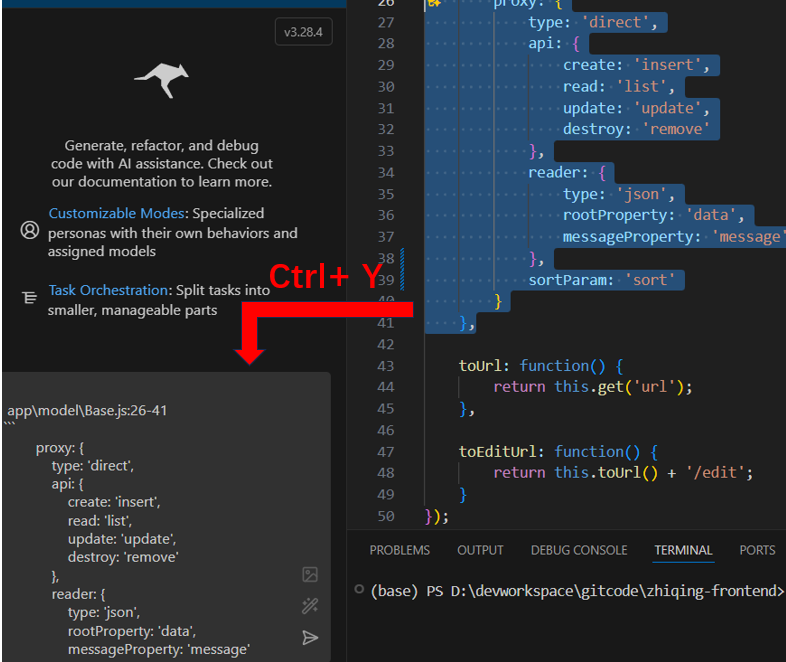
键盘操作的四大优势
- 键盘驱动界面:无需鼠标,即可提交文本或选择首要建议按钮。
- 提升可访问性:对于行动不便或因使用鼠标而感到不适的用户来说至关重要。
- Vim/Neovim 兼容性:为来自 Vim 等高度依赖键盘的环境的开发者提供无缝过渡支持。
- 优化工作流效率:减少在开发任务中于键盘和鼠标之间切换上下文的次数。
核心命令详解:roo-cline.acceptInput
roo-cline.acceptInput 命令让你能够用键盘快捷键来提交文本或接受建议,而无需点击按钮或在输入区按回车键。
它能做什么?
这是一个通用型的输入提交命令。当触发时,它会根据当前界面状态执行两种操作:
- 当处于文本输入区域时:提交你当前输入的文本或图片(相当于按回车键)。
- 当操作按钮可见时:点击首要(第一个)按钮(例如确认/取消按钮或任何其他操作按钮)。
详细配置指南
可以通过两种方式为这个命令设置自己喜欢的快捷键。
方法一:通过 VS Code 图形界面设置
- 打开命令面板 (
Ctrl+Shift+P或 Mac 上的Cmd+Shift+P)。 - 输入 “Preferences: Open Keyboard Shortcuts”。
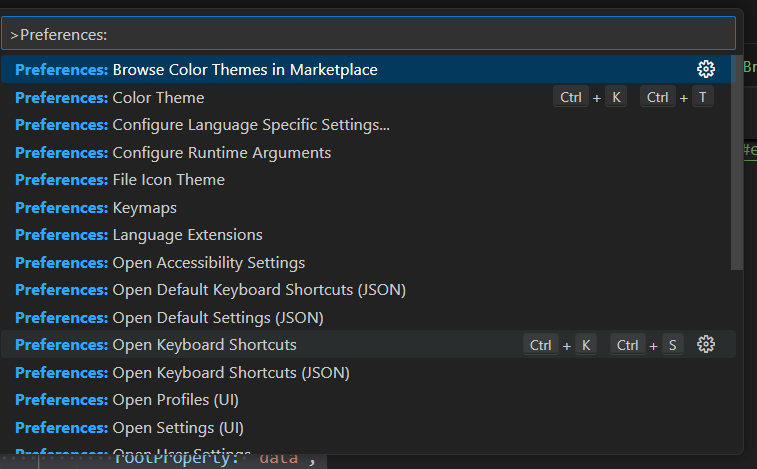
- 在搜索框中,输入 “roo-cline.acceptInput”。
- 在结果列表中找到 “Roo: Accept Input/Suggestion”。
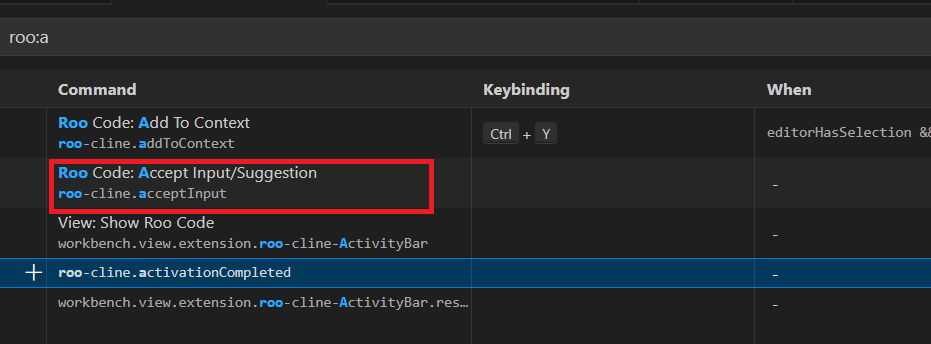
- 点击命令左侧的
+号图标。 - 按下你想要的键组合(例如
Ctrl+Enter或Alt+Enter)。 - 按
Enter键确认。
方法二:直接编辑 keybindings.json 文件
- 打开命令面板 (
Ctrl+Shift+P或 Mac 上的Cmd+Shift+P)。 - 输入 “Preferences: Open Keyboard Shortcuts (JSON)”。
- 在打开的 JSON 数组中添加如下条目:
{
"key": "ctrl+enter", // 或者你喜欢的任何键组合
"command": "roo-cline.acceptInput",
"when": "view == roo-cline.SidebarProvider || activeWebviewPanelId == roo-cline.TabPanelProvider"
}
还可以进行更精确的范围配置:
仅限侧边栏中的 Roo 视图:
{
"key": "ctrl+enter",
"command": "roo-cline.acceptInput",
"when": "view == roo-cline.SidebarProvider"
}
仅限编辑器中的 Roo 标签页:
{
"key": "ctrl+enter",
"command": "roo-cline.acceptInput",
"when": "activeWebviewPanelId == roo-cline.TabPanelProvider"
}
推荐的键位组合
选择一个不与现有 VS Code 快捷键冲突的组合:
Alt+Enter- 在打字时容易按到。Ctrl+Space- 对于习惯使用自动补全的用户来说很熟悉。Ctrl+Enter- 对于执行命令来说很直观。Alt+A- 便于记忆(A 代表 Accept/接受)。
“添加到上下文”快捷键
- 默认快捷键:macOS 是
Cmd+Y;Windows/Linux 是Ctrl+Y。 - 触发条件:需要满足
editorTextFocus && editorHasSelection条件。 - 注意:使用此快捷键后焦点不会自动切换。若要立即继续打字,需要使用 “Roo: Focus Input” (
roo-cline.focusInput) 命令或点击 Roo 面板。
实际应用场景:让键盘操作融入工作流
快速开发工作流
- 文本提交:无需将手从键盘上移开,即可向 Roo 发送消息。
- 操作确认:接受诸如保存文件、运行命令或应用差异对比等操作。
- 多步骤流程:在需要确认或输入的步骤中快速推进。
- 连续任务:以最小的中断将多个任务链接在一起。
键盘核心开发
- Vim/Neovim 工作流:如果你有 Vim/Neovim 背景,可以保持以键盘为中心的操作习惯。
- IDE 集成:与其他 VS Code 键盘快捷键配合使用,获得无缝体验。
- 代码审查:在使用 Roo 审查代码时快速接受建议。
- 文档编写:在生成文档时提交文本并接受格式建议。
可访问性应用案例
- 手部活动受限:对于使用鼠标有困难的用户至关重要。
- 预防重复性劳损:减少鼠标使用,以预防或管理重复性劳损。
- 屏幕阅读器集成:与屏幕阅读器配合良好,适用于视障用户。
- 语音控制兼容:在使用语音控制软件时,可以通过语音命令触发。
可访问性优势
roo-cline.acceptInput 命令在设计时充分考虑了可访问性:
- 减少鼠标依赖:无需触碰鼠标即可完成整个工作流程。
- 减轻身体劳损:帮助那些因使用鼠标而感到不适或疼痛的用户。
- 支持替代输入方式:支持依赖键盘导航的活动障碍用户。
- 工作流优化:对于来自 Vim/Neovim 等键盘核心环境的用户尤其有价值。
实战工作流示例
开发工作流示例
- 打开 VS Code 并导航到你的项目。
- 通过侧边栏打开 Roo。
- 输入你的请求:“创建一个用于用户注册的 REST API 端点”。
- 当 Roo 询问框架偏好时,使用你的
roo-cline.acceptInput快捷键选择第一个建议。 - 继续使用该快捷键接受代码生成建议。
- 当 Roo 提供保存文件时,再次使用快捷键进行确认。
- 使用 VS Code 的内置快捷键在创建的文件中导航。
代码审查工作流
- 选择要审查的代码,使用 VS Code 的“复制”命令。
- 让 Roo 审查它:“审查此代码是否存在安全问题”。
- 当 Roo 询问有关代码上下文的澄清问题时,使用你的快捷键接受建议。
- 当 Roo 提供改进建议时,再次使用快捷键接受实现建议。
命令行风格的提示历史导航
使用箭头键可以在提示历史记录中进行类似终端操作的导航。这项功能让重用和优化之前的提示变得非常简单,无论是当前对话还是过去的任务。
主要特性
- 上下箭头键:循环浏览之前的提示。
- 上下文感知:在对话历史和任务历史之间切换。
- 保留输入:记住你正在输入的内容。
它的价值
- 之前:重用提示意味着要滚动、复制和粘贴——过程繁琐缓慢,容易找不到位置,打断工作流。
- 之后:无需离开键盘即可快速访问过去的提示。
工作原理
该导航设计直观,并能适应你当前的上下文。
- 在活跃对话中:按
↑箭头显示你发送的上一条提示。持续按可回溯更早的对话。按↓箭头可在对话历史中向前移动,最终回到你正在输入的文本。 - 在新聊天中:按
↑箭头显示当前工作空间中任务历史里的最新提示。按↓箭头可在任务历史中向前移动。
边缘情况
- 如果在导航过程中开始打字,历史记录会被忽略,你新输入的文本会被保留。
- 只有当光标位于输入框的第一行或最后一行时,导航功能才有效,以避免干扰多行编辑。
配置
此功能默认启用,无需任何设置。
常见问题
- “为什么我按上箭头键没反应?”
- 你可能处于多行提示的中间。光标必须在第一行。
- 当前上下文可能没有可用的历史记录。
- “对话历史和任务历史有什么区别?”
- 对话历史包括你当前活跃聊天会话中的提示。
- 任务历史包括你当前工作空间中所有之前任务的初始提示。
故障排除
| 问题 | 解决方案 |
|---|---|
| 快捷键不起作用 | 确保 Roo 已获得焦点(先点击 Roo 面板) |
| 选择了错误的建议 | 该命令总是选择第一个(首要)按钮;如果需要不同的选项,请使用鼠标 |
| 与现有快捷键冲突 | 在 VS Code 键盘设置中尝试不同的键组合 |
| 使用时没有视觉反馈 | 这是正常的 - 该命令无声地激活功能,没有视觉确认 |
| 快捷键工作不一致 | 确保 when 条件配置正确(使用 view == roo-cline.SidebarProvider 或 activeWebviewPanelId == roo-cline.TabPanelProvider) |
总而言之,Roo Code 的键盘导航功能不仅仅是一个附加特性,它是提升开发效率、专注度和可访问性的强大工具。花几分钟时间配置适合自己的快捷键,或许能为你今后的编码工作带来持久的流畅体验。
























 2万+
2万+

 被折叠的 条评论
为什么被折叠?
被折叠的 条评论
为什么被折叠?










